PhpMyAdmin adalah aplikasi yang digunakan untuk mengatur database server Mariadb/MySQL secara GUI berbasis web yang cukup populer digunakan oleh para web developer. Apalagi phpMyAdmin ini sudah terintegrasi dengan Cpanel sehingga kehadirannya menjadikan ia semakin dikenal.
Tutorial kali ini penulis akan memberikan bagaimana cara memasang phpMyAdmin di server yang mana menggunakan Nginx pada Ubuntu. Jika Anda pengguna Apache, memasang phpMyAdmin tidaklah terlalu rumit, lain hal untuk Nginx, perlu ada sedikit konfigurasi, oleh karena itu tulisan ini hadir yang mana mudah-mudahan menjadikan suatu referensi untuk menyelesaikan masalah kerumitan tersebut.
Sesuai judul kita memasang phpMyAdmin pada Nginx + php-fpm pastikan sebelumnya Anda sudah memasangnya. Jika belum Anda bisa memasang Nginx dan php-fpm, juga mariadb/mysql dengan mengikuti tutorial sebelumnya di linuxku.com yakni:
- http://www.linuxku.com/2016/10/memasang-nginx-dan-php-fpm-di-ubuntu.html
- http://www.linuxku.com/2016/05/menjalankan-php-menggunakan-nginx.html
- http://www.linuxku.com/2016/05/menginstall-mysql-server-untuk.html
- http://www.linuxku.com/2016/06/install-mariadb-sebagai-penganti-mysql.html
$ sudo apt-get install phpmyadminJika ada pilihan seperti gambar di bawah ini:
Langsung saja kita lewatkan (jangan memilih kedua web server di atas), tekan tombol <TAB>, sampai ke <Ok>.
Lalu
Dan masukan root user:
Kemudian masukan password dari root tersebut:
Masukan password untuk phpMyAdmin:
Jika Anda mendapatkan galat seperti gambar di bawah ini
Langsung saja klik <ok>, kemudian pilih <ignore>, dan lakukan perbaikan seperti link di bawah ini:
http://www.linuxku.com/2016/10/mengatasi-access-denied-for-user.html
Jika sudah langsung kita konfigurasi ulang dengan perintah di bawah ini:
$ sudo dpkg-reconfigure phpmyadmin
Pilih Unix Socket
Lalu masukan root user:
Dan masukan root password Anda:
Masukan nama table database yang digunakan oleh phpMyAdmin:
Lalu kita buat symbolic link, ke directory root dari Nginx, agar Nginx dapat mengakses directory phpMyAdmin secara lansung.
$ sudo ln -s /usr/share/phpmyadmin/ /usr/share/nginx/html/
Langsung saja Anda akses phpMyAdmin:
Mudah bukan? Ada sedikit tips agar phpMyAdmin Anda lebih aman gunakan password authentication, bisa baca artikel: http://www.linuxku.com/2016/08/mengaktifkan-password-authentication.html
Semoga bermanfaat :)
















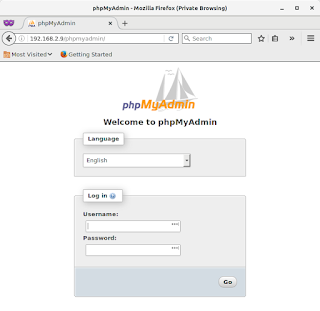





Website ini menganut paham demokrasi wkwk
Jangan lupa gunakan emot biar akrab gan (/ ^.^)/
EmoticonEmoticon